- Pengarang Abigail Brown [email protected].
- Public 2023-12-17 06:56.
- Diubah suai terakhir 2025-01-24 12:18.
Apa yang Perlu Diketahui
- Log masuk ke akaun PayPal anda dan pilih Hantar & Minta di bahagian atas halaman, kemudian pilih Hantar invois dalam bar sisi kanan.
- Untuk mengurus invois anda dan menyediakan invois berulang, pergi ke halaman pengurus invois PayPal.
- Jika anda mempunyai akaun Perniagaan PayPal, pergi ke Tools > Invois untuk pilihan penginvoisan yang lebih lanjut.
Artikel ini menerangkan cara menghantar invois melalui PayPal. Anda juga boleh menyediakan invois berulang untuk pelanggan anda untuk mengurus proses pengebilan anda dengan lebih baik.
Cara Menghantar Invois PayPal
Untuk menghantar invois dengan PayPal, ikut langkah berikut:
-
Log masuk ke akaun PayPal anda dan pilih Hantar & Minta di bahagian atas halaman.

Image -
Pilih Hantar invois di bar sisi kanan.

Image -
Masukkan alamat e-mel di bawah Bil ke, atau pilih Bill berbilang pelanggan untuk memasukkan berbilang alamat.

Image -
Untuk menambah maklumat penghantaran, semak kotak Hantar pesanan ke dan pilih Tambah alamat. Anda juga boleh memilih untuk Cc penerima tambahan.

Image -
Di bawah Item, masukkan penerangan terperinci invois. Pilih Tambah item atau perkhidmatan untuk berbilang entri. Anda juga mempunyai pilihan untuk meninggalkan mesej kepada pelanggan, menambah Terma dan Syarat serta memberikan nombor rujukan automatik.

Image -
Pilih Hantar di bahagian atas halaman. Sebagai alternatif, pilih down- arrow di sebelah Hantar dan pilih Kongsi pautan ke invois. Anda akan mendapat pautan yang boleh anda tampal ke dalam mesej teks atau di mana-mana sahaja.

Image
Menjadualkan Invois PayPal
Jika anda tidak mahu menghantar invois dengan segera, anda boleh menjadualkannya kemudian:
-
Pilih tarikh di bawah tarikh Invois.

Image -
Pilih tarikh pada kalendar.

Image -
Pilih Simpan dan jadualkan.

Image
Semua invois berjadual dihantar pada pukul 7 pagi pada pagi jadual mereka. Tiada cara untuk berubah kali ini.
Urus Invois PayPal Anda
Pergi ke pengurus invois PayPal untuk mengurus draf anda dan menghantar invois. Pilih invois untuk melihatnya atau pilih tiga titik di sebelah setiap invois untuk melihat pilihan seperti Cetak, Muat Turun PDF dan Kongsi Pautan. Untuk menyediakan invois berulang, pilih tab Siri Berulang.
Jika anda mempunyai akaun Perniagaan PayPal, pergi ke Tools > Invois untuk pilihan penginvoisan yang lebih lanjut.
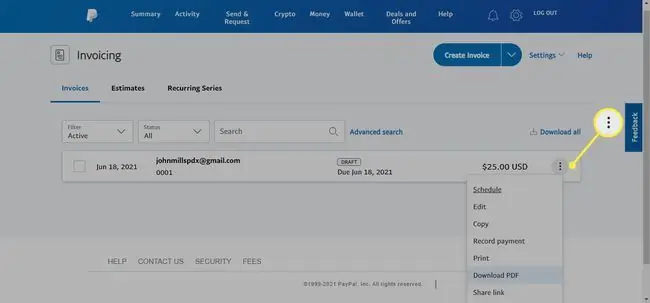
Mengapa Hantar Invois Melalui PayPal?
Invois PayPal mengandungi pautan pelanggan dan pelanggan boleh mengklik untuk membawa mereka terus ke PayPal, di mana mereka boleh membayar (melalui PayPal) untuk apa yang telah dibilkan kepada mereka. Terdapat beberapa sebab untuk menghantar invois melalui PayPal:
- Beri pelanggan dan pelanggan cara mudah untuk membayar perkhidmatan atau produk anda.
- Menghantar invois melalui PayPal membolehkan anda menjadualkan apabila invois dihantar, menghantar peringatan tentang invois yang belum dibayar, merekodkan pembayaran dan banyak lagi.
- Menghantar invois melalui PayPal adalah mudah untuk mana-mana pemilik tunggal atau perniagaan kecil.
Jika pelanggan anda lebih suka salinan kertas, isi templat invois PayPal dan cetaknya.






